Jak połączyć drukarkę z Wi-Fi? Poradnik konfiguracji drukarki z Wi-Fi
Spis treści:
Posiadanie drukarki jest bardzo przydatne w codziennym życiu. Możesz dzięki niej wydrukować niezbędne dokumenty albo rysunki na wyciągnięcie ręki. Jeżeli wiesz, jak połączyć drukarkę z Wi-Fi, zaoszczędzisz wiele czasu i pieniędzy. Dość często zdarza się, że trzeba wydrukować jakiś dokument, a nie chce się Tobie specjalnie iść do drukarni. Przy okazji, jeżeli dość regularnie drukujesz, zdecydowanie więcej zaoszczędzisz na kupnie samego tuszu, niż wydruku w miejscu publicznym. Możesz także okazać się pomocny dla swoich bliskich, znajomych czy sąsiadów, którzy będą potrzebowali wydrukowanego zaświadczenia lub innego ważnego dokumentu.
Jak połączyć drukarkę z Wi-Fi? Instrukcja krok po kroku
Czasami Internet sprawia problemy i trudno wyszukać jak połączyć drukarkę z komputerem przez Wi-Fi. Przede wszystkim konfigurację połączenia powinniśmy zacząć od włączenia obu urządzeń. Następnie powinniśmy pobrać dedykowaną aplikację do obsługi drukarki. Znajdziemy ją na stronie producenta. Jeżeli na przykład szukasz, jak połączyć drukarkę HP z Wi-Fi, będzie to aplikacja HP Smart na komputer osobisty. W przypadku tej konkretnej marki jest to szczególnie ważne z jednego prostego powodu. Bez instalacji tej aplikacji może Ci się wydawać, że drukarka HP nie widzi Wi-Fi, co nie będzie zgodne z prawdą. Zasada ta dotyczy każdej firmy, gdyż posiadają one indywidualne aplikacje. Dlatego zawsze warto wyszukać jak połączyć drukarkę Epson z Wi-Fi lub jak połączyć drukarkę Brother z Wi-Fi.
Następnie wejdź w zakładkę urządzenia w ustawieniach systemu. Potem przejdź do pozycji „drukarki i skanery”. Jeżeli twoja drukarka jest włączona, urządzenie powinno zostać wykryte. Dodaj ją jako domyślne urządzenie do drukowania. Od teraz w chwili, kiedy w pliku zaznaczysz opcję „wydruk”, system powinien zapamiętać twoje ustawienia. Teraz już znasz sposób na to, jak połączyć drukarkę z komputerem stacjonarnym lub laptopem przez Wi-Fi.
Zalety konfiguracji drukarki z Wi-Fi
Podstawową zaletą połączenia drukarki bezpośrednio z Internetem jest prosta obsługa pliku. Możesz bezpośrednio wpływać na to, co zostanie wydrukowane, poprzez opcje wydruku. Masz do wyboru kolor tuszu, wielkość marginesu, a także druk jednostronny lub dwustronny. Dodatkowo możesz zdecydować się na ilość kopii danego pliku.
Bez połączenia z Internetem wszystkie pliki musiałbyś drukować np. poprzez zrzucanie pliku na pendrive. Byłoby to nie tylko niewygodne, ale i niepraktyczne, jeżeli twoje urządzenie umieściłbyś w trudno dostępnym miejscu. Dlatego warto wiedzieć, jak połączyć się z drukarką przez Wi-Fi.
Co zrobić, gdy urządzenie nie wykrywa drukarki z Wi-Fi?
Pierwszą rzeczą, którą powinieneś zrobić, kiedy urządzenie nie wykrywa Wi-Fi, jest przede wszystkim sprawdzenie stanu Internetu. Choć może być on podłączony, to bywa tak, że sygnał nie jest równomierny. Podczas przeglądania internetu czasami jest to niewidoczne – z tego względu, że znacznie łatwiej pobiera się tekst (czyli szybciej się ładują strony z treścią w formie napisanej) niż film. Natomiast właśnie w przypadku filmów jest to widoczne. Jeżeli nagranie długo się ładuje, albo automatycznie ustawia niższą jakość obrazu, możesz być pewien przerywającego się sygnału.
W takiej sytuacji warto trochę odczekać, gdyż takie usterki mają swoje źródło u dostawcy Internetu. Po czasie jeszcze raz sprawdź, jak prawidłowo połączyć się drukarką przez Wi-Fi. Jeśli problem dalej będzie występować, będzie to znak, drukarka jest zbyt daleko routera, albo działa w nieprawidłowy sposób.
Polecane drukarki z łącznością Wi-Fi
Łączność Wi-Fi to wielka wygoda w przypadku korzystania z komputera i drukowania interesujących Cię treści. Dlatego, jeżeli decydujesz się na drukarkę, warto wybrać taką, która od samego początku oferuje tę funkcję. Nie musisz się przy tym martwić urządzeniem, z którego korzystasz. Jeżeli posiadasz laptopa i zastanawiasz się jak połączyć drukarkę z laptopem przez Wi-Fi, zasada jest identyczna jak w przypadku komputera.
HP DeskJet 3760
Drukarka HP Wi-Fi oferuje sporą wydajność w przystępnej cenie. Dzięki niej możesz się łączyć bezpośrednio z chmurą, czyli z danymi zachowanymi bezpośrednio w internecie. Będziesz mógł dzięki niej przetrzymywać pliki wirtualnie, a nie na fizycznym nośniku danych jak np. pendrive. To wszystko jest dostępne w aplikacji mobilnej HP Smart. Za jej pomocą dowiesz się też jak skonfigurować drukarkę HP Z Wi-Fi.
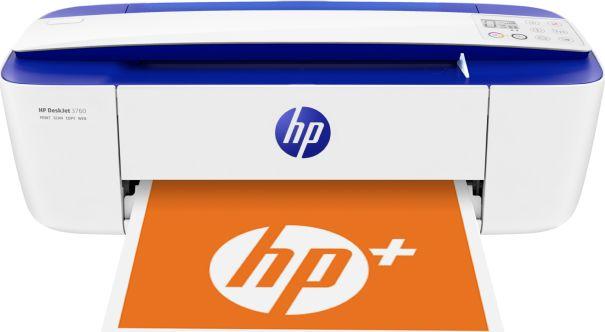
| Typ urządzenia |
Urządzenie wielofunkcyjne atramentowe
|
|---|---|
| Rodzaj |
Kolorowe
|
| Rozdzielczość druku – czerń |
1200 × 1200 dpi
|
| Maksymalny format druku |
A4
|
| Automatyczny druk dwustronny |
Nie
|
| Cena |
ok. 260 zł
|
Epson EcoTank L3251
Profesjonalne urządzenie wielofunkcyjne Epson EcoTank jest idealnym wyborem dla wszystkich poszukujących najlepszej jakości wydruku. Drukarka potrafi także zaoszczędzić aż do 90% na kosztach zwykłego druku w placówkach. Zawiera w zestawie atrament, który może wystarczyć nawet na trzy lata użytkowania. Pozwala on wydrukować aż do 8100 stron w czerni i 6500 stron w kolorze. Przekładając to na obecną cenę druku w drukarni, wydatek na drukarkę może się zwrócić w przeciągu kilku lat.

| Typ urządzenia |
Urządzenie wielofunkcyjne atramentowe
|
|---|---|
| Rodzaj |
Kolorowe
|
| Rozdzielczość druku – czerń |
5760 × 1440 dpi
|
| Maksymalny format druku |
A4
|
| Automatyczny druk dwustronny |
Nie
|
| Cena |
ok. 950 zł
|
Brother DCP-1623WE
Urządzenie od Brother jest bardzo solidne, ale drukuje tylko i wyłącznie w odcieniach czerni i szarości. Ma jednak sporo zalet takie jak dostosowywanie się do formatu pliku, oszczędność tuszu, a także solidność. Będzie świetnym urządzeniem w urzędach i kancelariach. Wszyscy pracownicy biura mogą nawiązać połączenie i drukować bezprzewodowo z dowolnego miejsca, w którym aktualnie się znajdują.

| Typ urządzenia |
Urządzenie wielofunkcyjne laserowe
|
|---|---|
| Rodzaj |
Monochromatyczne
|
| Rozdzielczość druku – czerń |
2400 × 600 dpi
|
| Maksymalny format druku |
A4
|
| Automatyczny druk dwustronny |
Nie
|
| Cena |
ok. 660 zł
|
Canon PIXMA TS305
Drukarka Canon PIXMA TS305 oferuje inteligentną łączność bezprzewodową. Można się połączyć z urządzeniem w bardzo prosty sposób przez Bluetooth, dedykowaną aplikację Canon PRINT, lub przez obsługę AirPrint/Mopria. Jest więc bardzo funkcjonalnym urządzeniem przenośnym. Dlatego polecany jest szczególnie dla tych osób, które często wybierają się w podróże służbowe. Dzięki tej drukarce istnieje możliwość drukowania plików w każdych warunkach. Tym samym zaoszczędzi się sporo czasu i pieniędzy na poszukiwanie profesjonalnej drukarni.
Urządzenie posiada także technologię FINE i hybrydowych atramentów, dzięki czemu będziesz mógł drukować zdjęcia ze szczegółami. Jest to szczególnie pomocne i praktyczne, gdyż drukarka może sporządzać kopie pliku dokumentów bezpośrednio w twoim smartfonie.

| Typ urządzenia |
Drukarka atramentowa
|
|---|---|
| Rodzaj |
Kolorowe
|
| Rozdzielczość druku – czerń |
4800 × 1200 dpi
|
| Maksymalny format druku |
A4
|
| Automatyczny druk dwustronny |
Nie
|
| Cena |
ok. 250 zł
|
HP LaserJet M110we (7MD66E)
Drukarka laserowa HP jest bardzo wygodna przede wszystkim z tego względu, że posiada bardzo małe rozmiary. Jest to szczególnie przydatne w małych pomieszczeniach biurowych, gdzie będzie można łatwo ją umieścić. Pomimo swoich małych rozmiarów jest w stanie drukować pliki do formatu A4. Posiada niesamowitą szybkość drukowania dochodzącą aż do 20 stron na minutę. W dodatku, dzięki opcji oszczędzania tonera HP, będziesz mógł zaoszczędzić aż do 50% na kosztach drukarki.
Jest to bardzo dobry wydatek w wielu urzędach, gdzie codziennością jest przyjmowanie petentów. Dzięki drukarce HP nie będzie trzeba czekać wiele minut na wydrukowanie dużej ilości materiałów urzędowych. Trzeba tylko pamiętać o pojemności podajnika, która wynosi zaledwie 150 arkuszy papieru.

| Typ urządzenia |
Drukarka laserowa
|
|---|---|
| Rodzaj |
Monochromatyczne
|
| Rozdzielczość druku – czerń |
600 × 600 dpi
|
| Maksymalny format druku |
A4
|
| Automatyczny druk dwustronny |
Nie
|
| Cena |
ok. 360 zł
|
Jak widać opcji jest wiele – nie tylko spośród drukarek atramentowych i drukarek laserowych, ale też urządzeń wielofunkcyjnych. W związku z tym warto dokładnie przejrzeć całą ofertę w sieci. Pamiętaj, że jednym z istotnych parametrów będzie fakt, czy sprzęt ma moduł Wi-Fi, aby móc bez problemu połączyć się z komputerem lub urządzeniem mobilnym.
Znajdziesz w Morele
Urządzenia wielofunkcyjne laserowe - Urządzenia wielofunkcyjne atramentowe - Drukarki etykiet - Skanery - Plotery


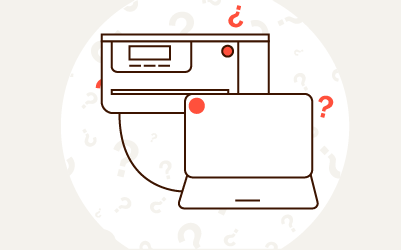
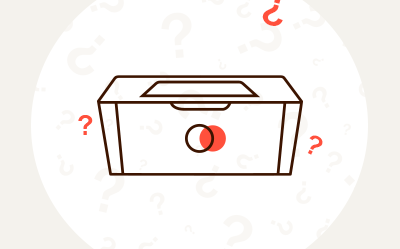
Komentarze (0)